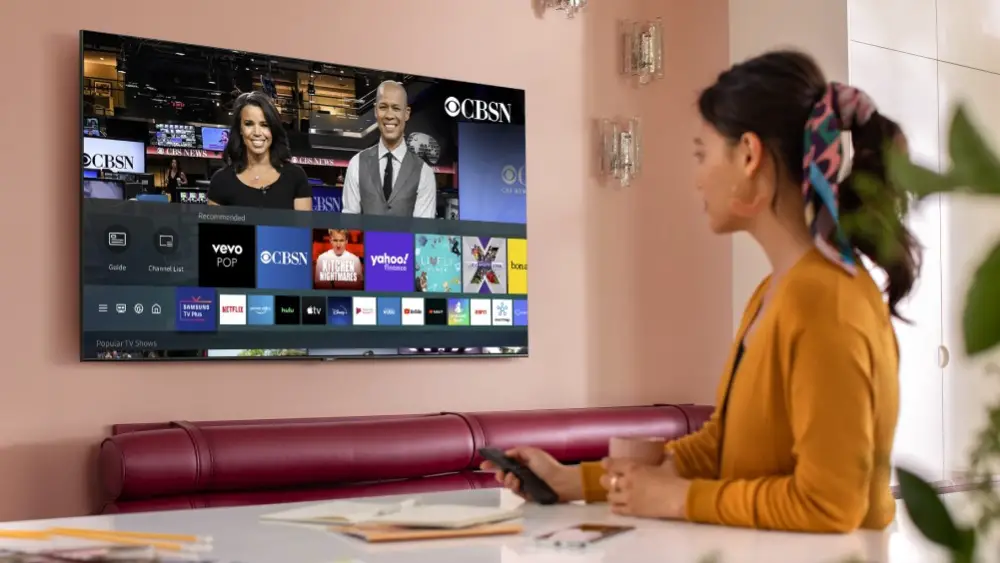
หากคุณเป็นเจ้าของทีวี Samsung คุณจะเห็นด้วยกับฉันว่า Samsung ก็มีปัญหาในตัวเองเช่นเดียวกับอุปกรณ์อิเล็กทรอนิกส์หรือสมาร์ททีวีอื่นๆ หลายคนบ่นเกี่ยวกับ ทีวี Samsung ไม่เปิดและปิด ในขณะที่คนอื่นบ่นเกี่ยวกับ ปัญหาสีทีวีซัมซุง,จอแสดงผลแอลอีดี และอื่นๆ อีกมากมาย
ในโพสต์นี้ เราจะแสดงรายการปัญหาทั่วไปที่คุณจะได้รับจากประสบการณ์ของเรากับ Samsung TV และแสดงวิธีการแก้ไข เพื่อไม่ให้เป็นการเสียเวลา เรามาดูปัญหาทั่วไปของ Samsung TV และวิธีแก้ไขกันดีกว่า
-
ทีวี Samsung แสดงหน้าจอสีดำ

สิ่งเหล่านี้เป็นปัญหาเร่งด่วนที่ต้องได้รับการแก้ไข หากทีวี Samsung ของคุณแสดงหน้าจอสีดำ หมายความว่าคุณจะไม่สามารถดูหรือชมภาพยนตร์ในแบบที่คุณเคยทำได้ คุณอาจพบปัญหานี้เมื่อคุณมีการเชื่อมต่อที่บกพร่องระหว่างกล่องรับสัญญาณหรือเมื่ออุปกรณ์วิดีโอเชื่อมต่อกับทีวี
วิธีที่ดีที่สุดและมีประสิทธิภาพที่สุดในการแก้ไขปัญหาเหล่านี้คือการเปลี่ยนหรือเปลี่ยนสายเคเบิลที่เชื่อมต่อกับทีวี หากคุณไม่มีสายเคเบิลเชื่อมต่อกับทีวี จากนั้นปัญหาอาจเป็นผลมาจากตัวเก็บประจุที่ผิดพลาดภายในแหล่งจ่ายไฟ วิธีที่ดีที่สุดในการแก้ไขปัญหานี้คือนำไปที่ศูนย์ซ่อม
2. ทีวี Samsung กะพริบเมื่อใช้งาน
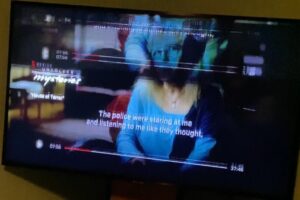
นี่เป็นอีกปัญหาหนึ่งของทีวีซัมซุง ดังนั้นหากคุณประสบปัญหานี้ นั่นคือหากทีวีของคุณกะพริบ คุณควรลองรีบูทแบบเย็น หากต้องการรีบูตแบบเย็นให้ทำตามขั้นตอนด้านล่าง
ขั้นตอนที่ 1: บนรีโมทของคุณ ให้กดปุ่ม ปุ่มเพาเวอร์ จนกว่าทีวีจะปิดและเปิดใหม่อีกครั้ง
ขั้นตอนที่ 2: หรือคุณสามารถถอดปลั๊กทีวีออกจากแหล่งพลังงานและรอ 30 วินาทีแล้วเสียบใหม่อีกครั้ง
หากหลังจากรีบูตเครื่องแล้วปัญหายังคงอยู่ ให้ลองนำทีวีของคุณไปหาผู้เชี่ยวชาญด้านการบำรุงรักษาที่ได้รับอนุญาตเพื่อตรวจสอบปัญหา
3. Samsung TV ไม่มีเสียง
ไม่มีเสียงเป็นปัญหาอื่นที่คุณอาจพบใน Samsung TV อย่างไรก็ตาม อาจเป็นผลมาจากการตั้งค่าระดับเสียงเป็นศูนย์หรือคุณปิดเสียงทีวี เพื่อความแน่ใจ คุณต้องตรวจสอบและตรวจสอบให้แน่ใจว่าคุณไม่ได้ปิดเสียงทีวีของคุณ ในการทำเช่นนี้ เพียงกดปิดเสียงเปิดและปิด
หากปัญหายังคงอยู่ ให้ตรวจสอบว่าชุดหูฟังหรือลำโพงบลูทูธจับคู่กับทีวีหรือไม่ สิ่งที่คุณต้องทำคือปิดทีวีบลูทูธหรือเลิกจับคู่อุปกรณ์ คุณควรทำการรีบูตแบบเย็นหากปัญหายังคงอยู่ และลองตรวจสอบว่ามีการใช้ตัวแปลงสัญญาณสำหรับวิดีโอหรือไม่
หากคุณมี Samsung Smart TV ให้ลองสตรีมวิดีโอออนไลน์ เช่น บน Youtube หรือ Netflix แล้วดูว่ามีเสียงออกมาหรือไม่ หากเสียงยังคงไม่ดังออกมา คุณควรนำทีวีไปที่ศูนย์ซ่อม อาจเป็นเพราะทีวีมีปัญหากับส่วนประกอบบางอย่าง คุณควรลองเชื่อมต่อทีวีของคุณกับลำโพงภายนอกและดูว่าปัญหาได้รับการแก้ไขหรือไม่
4. แอพไม่ทำงานบน Samsung TV

หากแอพบางตัวหรือแอพทั้งหมดบน Samsung TV ของคุณไม่ยอมเปิดหรือไม่ทำงาน คุณควรลองวิธีการแก้ไขปัญหาต่อไปนี้
รีบูททีวีของคุณ
การรีบูตทีวีของคุณอาจเป็นเพียงสิ่งที่คุณต้องทำเพื่อให้แอปเริ่มทำงานอีกครั้งบนทีวีของคุณ หากต้องการรีบูต Samsung TV ให้กดปุ่มเปิด/ปิดค้างไว้จนกว่าทีวีจะปิดและเปิดใหม่อีกครั้ง หรือคุณสามารถถอดปลั๊กทีวีออกจากแหล่งพลังงานแล้วรอ 30 วินาทีแล้วเสียบใหม่อีกครั้ง
อัปเดตแอปของคุณ
หากปัญหายังคงอยู่ แสดงว่าถึงเวลาอัปเดตแอปทีวีของคุณแล้ว คุณสามารถตรวจหาการอัปเดตแอปโดยใช้ขั้นตอนด้านล่าง
ขั้นตอนที่ 1: กด สมาร์ทฮับ ปุ่มเพื่อเปิดคุณสมบัติ
ขั้นตอนที่ 2: ถัดไป มองหาแอพที่คุณกำลังมีปัญหา จากนั้นกดปุ่ม ENTER ค้างไว้
ขั้นตอนที่ 3: คุณจะเห็น เมนูย่อย ปรากฏขึ้น ที่นี่คุณสามารถไปที่ Update Apps
ขั้นตอนที่ 4: สุดท้าย เลือกแอปที่คุณต้องการอัปเดตแล้วคลิกอัปเดต
อัปเดตเฟิร์มแวร์ทีวี
หากปัญหายังคงอยู่หลังจากปฏิบัติตามวิธีการทั้งหมดข้างต้นแล้ว ก็ถึงเวลาตรวจสอบและอัปเดตเฟิร์มแวร์ทีวีของคุณแล้ว โดยทำตามขั้นตอนด้านล่าง
ขั้นตอนที่ 1: ไปที่ การตั้งค่า และมองหา ระบบขอใช้บริการ.
ขั้นตอนที่ 2: ถัดไปภายใต้ เมนูย่อย, คลิกที่ การปรับปรุงซอฟต์แวร์แล้ว อัปเดตทันที.
ขั้นตอนที่ 3: จากนั้นทีวี Samsung ของคุณจะตรวจสอบการอัปเดต
ขั้นตอนที่ 4: หากมีการอัปเดต ทีวีของคุณจะดาวน์โหลด หลังจากดาวน์โหลดแล้ว ตอนนี้คุณสามารถติดตั้งได้แล้ว
หมายเหตุ: โปรดอย่าปิดทีวีหรือถอดปลั๊กปุ่มเปิด/ปิดขณะเรียกใช้การอัปเดตเฟิร์มแวร์ การทำเช่นนั้นอาจทำให้ทีวีของคุณไม่สามารถเปิดได้อีก
5. ไม่มีแอพใน Smart Hub

สมมติว่าคุณเปิด Smart Hub และคุณไม่เห็นแอปใดแอปหนึ่งที่นั่น มันเป็นส่วนหนึ่งของปัญหาที่คุณจะเห็นบน Samsung TV และการระเบิดคือการแก้ปัญหา
รีเซ็ตทีวีเป็นการตั้งค่าดั้งเดิม
การรีเซ็ตทีวีเหมือนกับการสลับทีวีกลับเป็นการตั้งค่าเริ่มต้น นี่เป็นวิธีทั่วไปในการแก้ไขปัญหานี้
ขั้นตอนที่ 1: กด ปุ่มสมาร์ทฮับ บน การควบคุมระยะไกล. (บนทีวีรุ่นเก่า ให้กดปุ่มโฮมหรือปุ่มเมนู)
ขั้นตอนที่ 2: เมื่อราคาของ สมาร์ทฮับ โหลด กดเดินหน้าอย่างเร็ว 2, 8, 9 และปุ่มย้อนกลับ
ขั้นตอนที่ 3: ถัดไป เลือกตำแหน่งที่ตั้งอื่นในรายการการตั้งค่า จากนั้นยอมรับข้อกำหนดและเงื่อนไข
ขั้นตอนที่ 4: หลังจากนั้น Smart Hub จะอัปเดตและรีเซ็ต
ขั้นตอนที่ 5: ตอนนี้ทำซ้ำสิ่งเดิมแล้วเปลี่ยนกลับไปที่ตำแหน่งของคุณ
โรงงานรีเซ็ตทีวี Samsung ของคุณ
หากปัญหายังคงอยู่ แสดงว่าถึงเวลารีเซ็ตทีวีของคุณเป็นค่าเริ่มต้นแล้ว หากต้องการรีเซ็ตเป็นค่าเริ่มต้นจากโรงงาน Samsung TV ให้ทำตามขั้นตอนด้านล่าง
ขั้นตอนที่ 1: ไปที่ ฟังก์ชั่นรีเซ็ตเป็นค่าเริ่มต้นจากโรงงาน ภายใต้ Self-Diagnostics Menu ใน Support Settings ซึ่งอยู่ที่ด้านล่างของทีวีของคุณ
ขั้นตอนที่ 2: ถัดไป ระบบจะขอให้คุณป้อน PIN ความปลอดภัยของคุณ เพียงป้อน 0000 ซึ่งเป็น PIN เริ่มต้น
ขั้นตอนที่ 3: ตอนนี้ยืนยันแล้ว Samsung TV ของคุณจะรีเซ็ต
6. ทีวี Samsung ไม่เชื่อมต่อกับ Wifi

อีกหนึ่งปัญหาที่หลายคนมักประสบกับการ ทีวีซัมซุง เป็นปัญหา Wifi หาก Samsung TV ของคุณไม่ได้เชื่อมต่อกับเครือข่าย wifi คุณควรลองตรวจสอบว่าอุปกรณ์อื่นสามารถเชื่อมต่อกับเครือข่าย wifi เดียวกันได้หรือไม่ก่อนที่จะแก้ไขปัญหาใดๆ คุณสามารถลองเชื่อมต่อ wifi บนโทรศัพท์หรืออุปกรณ์อื่นทั้งหมด
หากอุปกรณ์อื่นๆ สามารถเชื่อมต่อกับ wifi เดียวกันได้ คุณควรถอดอุปกรณ์ตัวใดตัวหนึ่งที่คุณไม่ได้ใช้ออกแล้วลองเชื่อมต่อทีวีอีกครั้ง อีกวิธีในการแก้ไขปัญหานี้คือการรีบูตทีวีของคุณ การรีบูตเครื่องทีวี Samsung ของคุณอาจเป็นทั้งหมดของคุณ จำเป็นต้องแก้ไขปัญหา Wifi.
หากหลังจากรีบูททีวีของคุณแล้ว แต่ทีวียังคงปฏิเสธที่จะเชื่อมต่อ คุณควรลองตรวจสอบว่ามีการอัพเดตเฟิร์มแวร์หรือไม่และดาวน์โหลด
7. การเปิดและปิดทีวี Samsung ซ้ำๆ
นี่เป็นหนึ่งในปัญหาที่ใหญ่ที่สุดที่หลายคนบ่นเกี่ยวกับ Samsung TV ใช่ บางคนบ่นว่าทีวี Samsung ของพวกเขาปิดและเปิดใหม่ทุกๆ 5 วินาที นี่อาจเป็นเรื่องที่น่ารำคาญมากโดยเฉพาะเมื่อคุณดูรายการที่น่าตื่นเต้นบนทีวีของคุณ
หากคุณมีปัญหาการหมุนเวียนพลังงานของทีวี Samsung ประเภทนี้ ด้านล่างนี้คือวิธีแก้ไข เพียงทำตามวิธีการแก้ไขปัญหาบางประการที่นี่ในบทความนี้
ถอดปลั๊กทีวีของคุณเป็นเวลา 30 วินาที
นี่คือการรีบูตบางอย่าง ได้ ถอดปลั๊กทีวีของคุณออกจากเต้ารับที่ผนังแล้วปล่อยทิ้งไว้ 30 วินาที จากนั้นเสียบปลั๊กอีกครั้งสามารถแก้ไขปัญหาการหมุนเวียนของพลังงานได้
ตรวจสอบสายไฟ
คุณควรตรวจสอบและตรวจสอบให้แน่ใจว่าสายไฟไม่มีความเสียหายใดๆ หากยังเสียหายอยู่ คุณควรเปลี่ยนใหม่ ข่าวดีก็คือคุณสามารถรับสิ่งทดแทนนี้ได้อย่างง่ายดาย ซัมซุงพาร์ท.คอม.
ตรวจสอบการตั้งค่าทีวีของคุณ
มีโซลูชัน Eco ในตัวทีวีของคุณที่จะปิดทีวีเพื่อประหยัดพลังงานเมื่อไม่มีอินพุตเป็นเวลานาน หากต้องการปิดการตั้งค่านี้ ให้ไปที่ การตั้งค่า -> General -> โซลูชันเชิงนิเวศ -> ปิดอัตโนมัติ -> เลือกปิด
ตรวจสอบการตั้งค่าตัวตั้งเวลาปิดเครื่อง
ตัวตั้งเวลาปิดเครื่องจะปิดทีวีหลังจากช่วงเวลาที่ตั้งไว้ หากต้องการปิดการตั้งค่านี้ ให้ไปที่ การตั้งค่า -> General -> จัดการระบบ -> เวลา -> เวลาปิด -> เลือกปิด
ปรับปรุงซอฟแวร์
หากคุณใช้ Samsung Smart TV ให้ลองตรวจสอบว่ามีการอัปเดตซอฟต์แวร์หรือไม่ แม้ว่านี่จะเป็นความเสี่ยงอีกประการหนึ่งเพราะหากทีวีของคุณปิดระหว่างการอัปเดต อาจทำให้ทีวีเสียหายได้ และจะใช้เวลา 30 นาทีในการอัปเดตทีวี ทั้งนี้ขึ้นอยู่กับเครือข่ายของคุณ
ปิดใช้งานการเปิดเครื่องบนมือถือ
คุณควรทราบว่าสัญญาณ "เปิดเครื่อง" จะถูกส่งผ่านเครือข่ายไร้สาย และนี่อาจทริกเกอร์ฟังก์ชันที่สามารถเปิดหรือปิดทีวีของคุณได้ หากต้องการปิดใช้งานฟังก์ชันนี้ คุณต้องไปที่อุปกรณ์ของคุณ การตั้งค่า > General > เครือข่าย > การตั้งค่าผู้เชี่ยวชาญ > เปิดเครื่องด้วยมือถือและปิดการตั้งค่า
8. ปัญหาสีทีวีซัมซุง
ปัญหาสีเป็นอีกปัญหาหนึ่งที่คุณพบได้ในทีวี Samsung ของคุณ โดยไม่ต้องเสียเวลามาก คุณควรลองวิธีการแก้ไขปัญหาด้านล่าง
ตรวจสอบให้แน่ใจว่าสายเคเบิลเชื่อมต่ออย่างแน่นหนา และคุณควรลองและรีบูตทีวีของคุณด้วย คุณสามารถถอดปลั๊กทีวีออกจากเต้ารับที่ผนังแล้วเสียบใหม่อีกครั้ง คุณควรปรับคุณภาพของภาพด้วยเช่นกัน ไปที่การตั้งค่า "รูปภาพ" แล้วปรับเฉดสีและปรับ "อุณหภูมิสี" เพื่อเน้นสีโทนเย็นหรือโทนร้อน
สรุป:
เหล่านี้คือปัญหาทั่วไปบางประการที่ผู้ใช้ Samsung TV จำนวนมากประสบกับทีวีของตน อย่างที่คุณเห็น เราได้จัดเตรียมวิธีแก้ไขปัญหานี้ไว้ และเราหวังว่าจะช่วยแก้ไขปัญหาที่คุณประสบกับปัญหาของคุณได้ ทีวีซัมซุง. หากคุณยังคงประสบปัญหาใด ๆ โปรดใช้ช่องแสดงความคิดเห็นเพื่อแจ้งให้เราทราบและเรายินดีที่จะช่วยเหลือ





ความคิดเห็น (2)